Karta Skener
Na karte Skener (Scanner) môžete vybrať nasledujúce nastavenia.
 Dôležité
Dôležité
- Dostupné funkcie a nastavenia sa líšia v závislosti od skenera alebo tlačiarne.
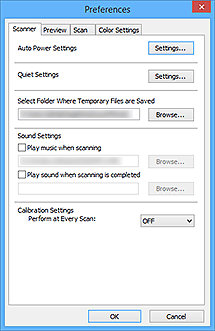
- Nastavenia automatického napájania (Auto Power Settings)
-
Zariadenie môžete nastaviť tak, aby sa automaticky zapínalo alebo vypínalo.
Kliknutím na tlačidlo Nastavenia... (Settings...) zobrazte dialógové okno Nastavenia automatického napájania (Auto Power Settings).
 Poznámka
Poznámka- Ak je zariadenie vypnuté alebo ak je zakázaná obojsmerná komunikácia, môže sa zobraziť hlásenie, pretože počítač nedokáže zistiť stav zariadenia. V takom prípade kliknutím na tlačidlo OK ukončite program ScanGear (ovládač skenera).
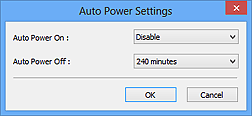
- Automatické zapnutie napájania (Auto Power On)
- Ak vyberiete položku Povoliť (Enable), zariadenie sa automaticky zapne po prijatí údajov.
- Automatické vypnutie napájania (Auto Power Off)
-
Zo zoznamu vyberte čas, ktorý chcete nastaviť. Keď tento čas uplynie bez toho, aby sa prijali údaje, zariadenie sa automaticky vypne.
 Dôležité
Dôležité-
Po pripojení do siete sa v závislosti od modelu napájanie nemusí vypnúť automaticky, aj keď je nastavená možnosť Automatické vypnutie napájania (Auto Power Off).
Ak chcete skontrolovať, či váš model podporuje funkciu automatického vypnutia, pozrite si časť „Zoznam podporovaných funkcií podľa modelu (Automatické vypnutie)“.
-
- Nastavenia tichého režimu (Quiet Settings)
-
Funkcia tichého režimu umožňuje znížiť prevádzkový hluk zariadenia. Tento režim použite v prípade, že chcete znížiť prevádzkový hluk, napríklad pri skenovaní alebo tlači v noci.
Kliknutím na tlačidlo Nastavenia... (Settings...) nastavte tichý režim.
 Poznámka
Poznámka- Tichý režim môžete nastaviť na ovládacom paneli zariadenia, v ovládači tlačiarne alebo v programe ScanGear.
Bez ohľadu na spôsob nastavenia sa použije pri operáciách vykonávaných pomocou ovládacieho panela zariadenia, pri tlači alebo skenovaní z počítača a pod. - Ak použijete túto funkciu, skenovanie alebo tlač môže trvať dlhšie než zvyčajne.
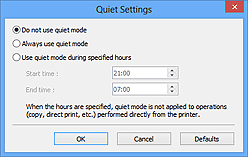
- Nepoužívať tichý režim (Do not use quiet mode)
- Túto možnosť vyberte v prípade, že chcete, aby prevádzkový hluk zariadenia dosahoval normálnu hlasitosť.
- Vždy používať tichý režim (Always use quiet mode)
- Túto možnosť vyberte v prípade, že chcete znížiť prevádzkový hluk zariadenia.
- Používať tichý režim počas určených hodín (Use quiet mode during specified hours)
-
Túto možnosť vyberte v prípade, že chcete znížiť prevádzkový hluk zariadenia v nastavenom časovom období.
Nastavte položky Čas spustenia (Start time) a Čas ukončenia (End time) na aktivovanie tichého režimu.
 Dôležité
Dôležité- Čas zadaný v poliach Čas spustenia (Start time) a Čas ukončenia (End time) sa musí líšiť.
- Ak skener alebo tlačiareň nepodporuje funkciu faxovania, ani po zadaní času sa tichý režim nepoužije pri operáciách (kopírovanie, priama tlač a pod.) vykonávaných priamo zo zariadenia.
- Tichý režim môžete nastaviť na ovládacom paneli zariadenia, v ovládači tlačiarne alebo v programe ScanGear.
- Vyberte priečinok na ukladanie dočasných súborov (Select Folder Where Temporary Files are Saved)
- Zobrazí priečinok na dočasné ukladanie obrázkov. Ak chcete tento priečinok zmeniť, kliknutím na tlačidlo Prehľadávať... (Browse...) vyberte iný priečinok.
- Nastavenia zvuku (Sound Settings)
-
Zariadenie môžete nastaviť tak, aby počas skenovania alebo po jeho skončení prehrávalo hudbu.
Začiarknite políčko Prehrávať hudbu počas skenovania (Play music during scanning) alebo Prehrať zvuk po dokončení skenovania (Play sound when scanning is completed) a kliknutím na tlačidlo Prehľadávať... (Browse...) vyberte príslušný zvukový súbor.
Môžete vybrať nasledujúce súbory.
- Súbor MIDI (*.mid, *.rmi, *.midi)
- Zvukový súbor (*.wav, *.aif, *.aiff)
- Súbor MP3 (*.mp3)
- Nastavenia kalibrácie (Calibration Settings)
-
- Kalibrácia predlohového skla (Platen Calibration)
- Ak kliknete na položku Vykonať (Start), spustí sa kalibrácia a skener sa nastaví tak, aby sa na naskenovaných obrázkoch reprodukovali správne farebné odtiene. Kalibráciu vykonajte, keď sa farebné odtiene na ukážke výrazne líšia od pôvodnej položky alebo keď sa farby zobrazujú v bielych oblastiach.
- Vykonať pri každom skenovaní (Perform at Every Scan)
-
Ak nastavíte hodnotu ZAP. (ON), skener sa pred každým zobrazením ukážky a skenovaním nakalibruje, aby sa na naskenovaných obrázkoch reprodukovali správne farebné odtiene.
 Poznámka
Poznámka- Dokonca aj keď je položka Vykonať pri každom skenovaní (Perform at Every Scan) nastavená na hodnotu VYP. (OFF), skener sa v niektorých prípadoch môže automaticky nakalibrovať (napríklad ihneď po zapnutí zariadenia).
 Poznámka
Poznámka- Kalibrácia môže trvať určitý čas v závislosti od počítača.
- Testovať skener... (Test Scanner...)
- Otvorí sa dialógové okno Diagnostika skenera (Scanner Diagnostics), pomocou ktorého môžete spustiť test výkonu skenera. Kliknutím na položku Spustiť (Start) spustite diagnostiku.

